Instagram est mon application de médias sociaux la plus utilisée, j’ai donc remarqué qu’au moment où j’ouvre l’application, mon flux s’actualise sans même me donner la chance de consulter les publications. Je me suis vite rendu compte que cela était dû à l’actualisation de l’application en arrière-plan sur iPhone.
Cette fonctionnalité permet aux applications d’accéder en permanence à Internet et de mettre à jour leur contenu même lorsque vous ne les utilisez pas. Cela vous garantit d’obtenir les informations les plus récentes chaque fois que vous les ouvrez.
Mais cela peut être un peu contre-productif dans le cas d’Instagram, car vous risquez de manquer des publications que vous auriez peut-être voulu consulter. De plus, il draine la batterie de votre iPhone et utilise les données cellulaires, ce que vous voudrez peut-être économisez si vous êtes sur un plan limité.
Dans cet article, je vais donc vous montrer comment arrêter l’actualisation automatique d’Instagram sur votre iPhone. Pendant que nous y sommes, nous examinerons également d’autres alternatives à l’enregistrement des données si vous ne souhaitez pas désactiver cette fonctionnalité.
Comment désactiver l’actualisation automatique d’Instagram sur iPhone
- Accéder à Paramètres → Général → Arrière-plan Application Actualiser
- Basculer OFF Instagram.

- Basculer OFF Instagram.
Autres options:
- Vous pouvez également désactiver l’actualisation des applications en arrière-plan pour toutes les applications en appuyant dessus et en sélectionnant Désactivé . Cependant, cela rend les applications moins utiles car elles ne vous donneront pas les informations les plus récentes.

- Vous pouvez également choisir d’actualiser uniquement lorsque connecté au Wi-Fi pour enregistrer les données cellulaires.
2 Autres alternatives à la désactivation de l’actualisation automatique d’Instagram
Si vous désactivez l’actualisation en arrière-plan pour Instagram ou toute autre application, vous devrez l’ouvrir pour aller en ligne et recherchez de nouvelles informations.
Bien que cela aide à économiser la batterie et les données, cela peut être gênant car l’actualisation de l’application en arrière-plan gère automatiquement de nombreuses actions utiles. Par exemple, avec l’actualisation de l’application en arrière-plan activée:
- Instagram et d’autres applications de médias sociaux peuvent charger le dernier contenu dès que vous les ouvrez.
- Les applications d’actualités peuvent automatiquement obtenir les derniers titres lorsque vous y accédez.
- Les applications d’épicerie détectent que vous êtes au magasin et préparent les derniers coupons numériques.
- Les services de stockage cloud peuvent se synchroniser automatiquement sans que vous ne fassiez quoi que ce soit.
- Les applications peuvent collecter des informations en arrière-plan et suivre votre utilisation des données.
Compte tenu de ces avantages , si vous souhaitez laisser l’actualisation de l’application en arrière-plan activée, vous pouvez toujours économiser la batterie et les données cellulaires à l’aide des options décrites ci-dessous.
1. Mode faible consommation et accès cellulaire sur iPhone
Il y a deux autres paramètres iPhone que vous devez connaître liés à l’actualisation de l’application en arrière-plan.
Mode faible consommation
Si vous avez la priorité pour économiser la batterie, vous pouvez activer le mode faible consommation pour restreindre les processus de votre iPhone. Cela économise de l’énergie et prolonge la durée de vie de la batterie.
Cela réduit la luminosité de l’écran, désactive l’envoi d’e-mails et désactive complètement l’actualisation de l’application en arrière-plan. Cette option est préférable à la désactivation de l’actualisation de l’application en arrière-plan elle-même, car lorsque vous désactivez le mode faible consommation, l’actualisation de l’arrière-plan se rallumera et vos applications fonctionneront comme d’habitude.
- Accédez à Paramètres → Batterie
- Activez le Mode économie d’énergie.
- Appuyez sur Continuer dans la fenêtre d’avertissement.
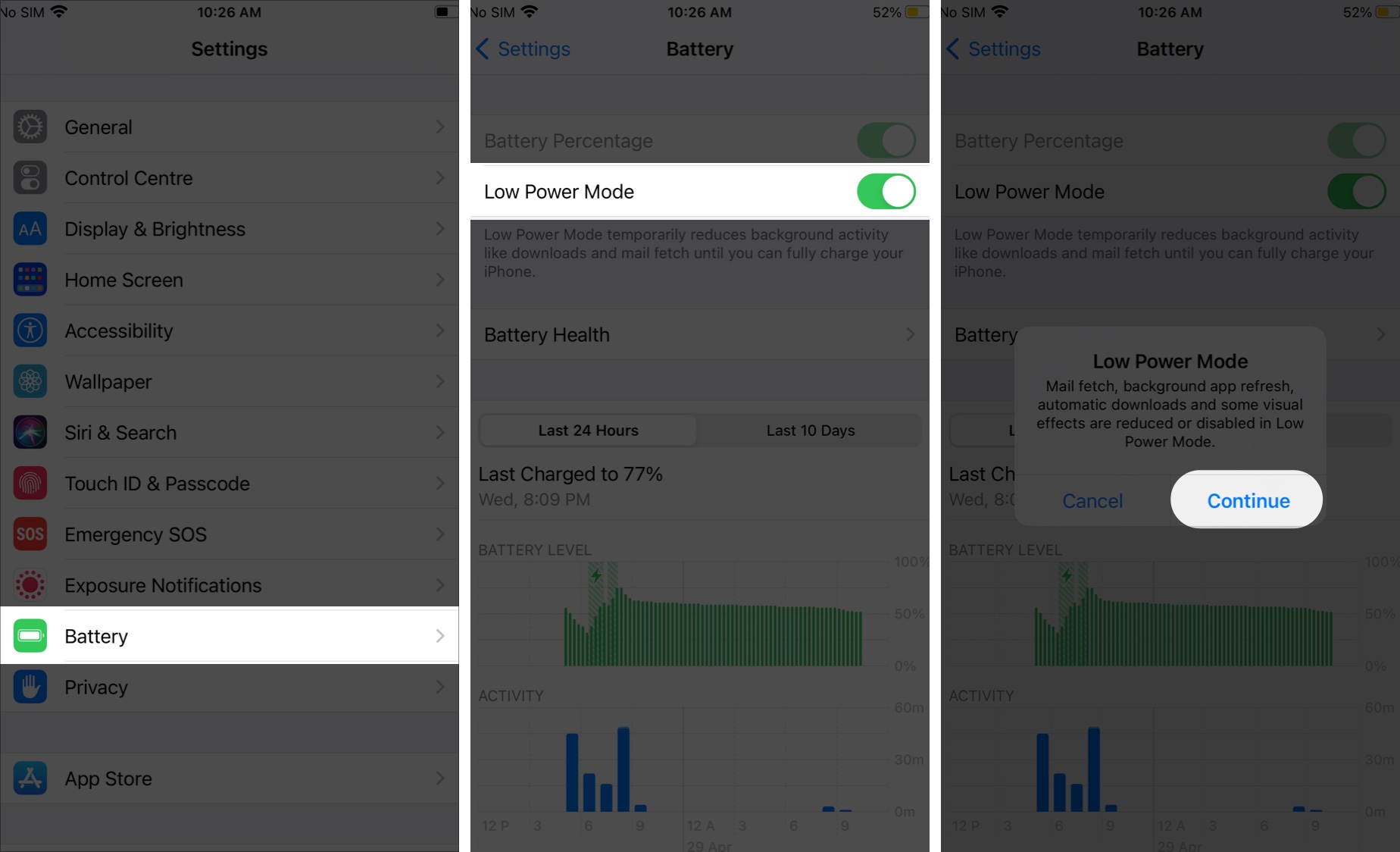
De même, vous pouvez désactiver le mode faible consommation à tout moment.
Accès cellulaire
Vous pouvez restreindre l’accès cellulaire à des applications spécifiques tout en permettant à d’autres de fonctionner comme d’habitude. Par exemple, vous souhaiterez peut-être désactiver l’accès cellulaire pour les applications de médias sociaux et les e-mails tout en permettant aux applications d’actualités de fonctionner comme d’habitude.
Accédez à Paramètres > Cellulaire et désactivez les applications pour lesquelles vous ne souhaitez pas utiliser de données.
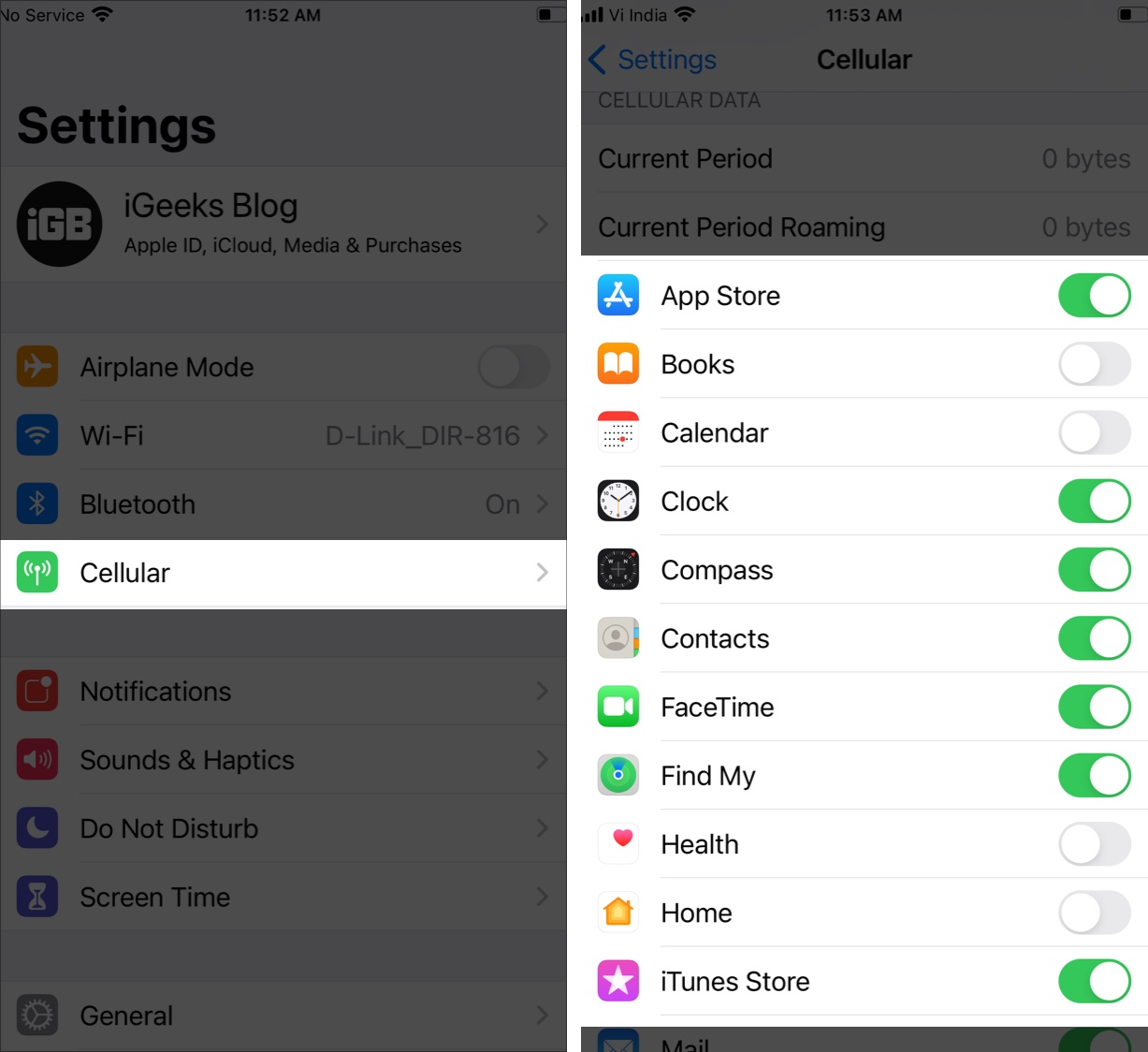
Vous pouvez activer l’accès cellulaire à tout moment en suivant les mêmes étapes ci-dessus et en activant les applications.
2. Désactiver la lecture automatique des vidéos sur Instagram
Enfin, vous pouvez laisser l’actualisation de l’arrière-plan activée et à la place désactiver la lecture automatique pour les vidéos Instagram car elles consomment beaucoup de données en arrière-plan sans que vous le sachiez.
Voici comment procéder:
- Ouvrez Instagram et accédez à votre profil .
- Appuyez sur le menu hamburger (trois lignes horizontales) en haut à droite.
- Appuyez sur Paramètres → Compte .
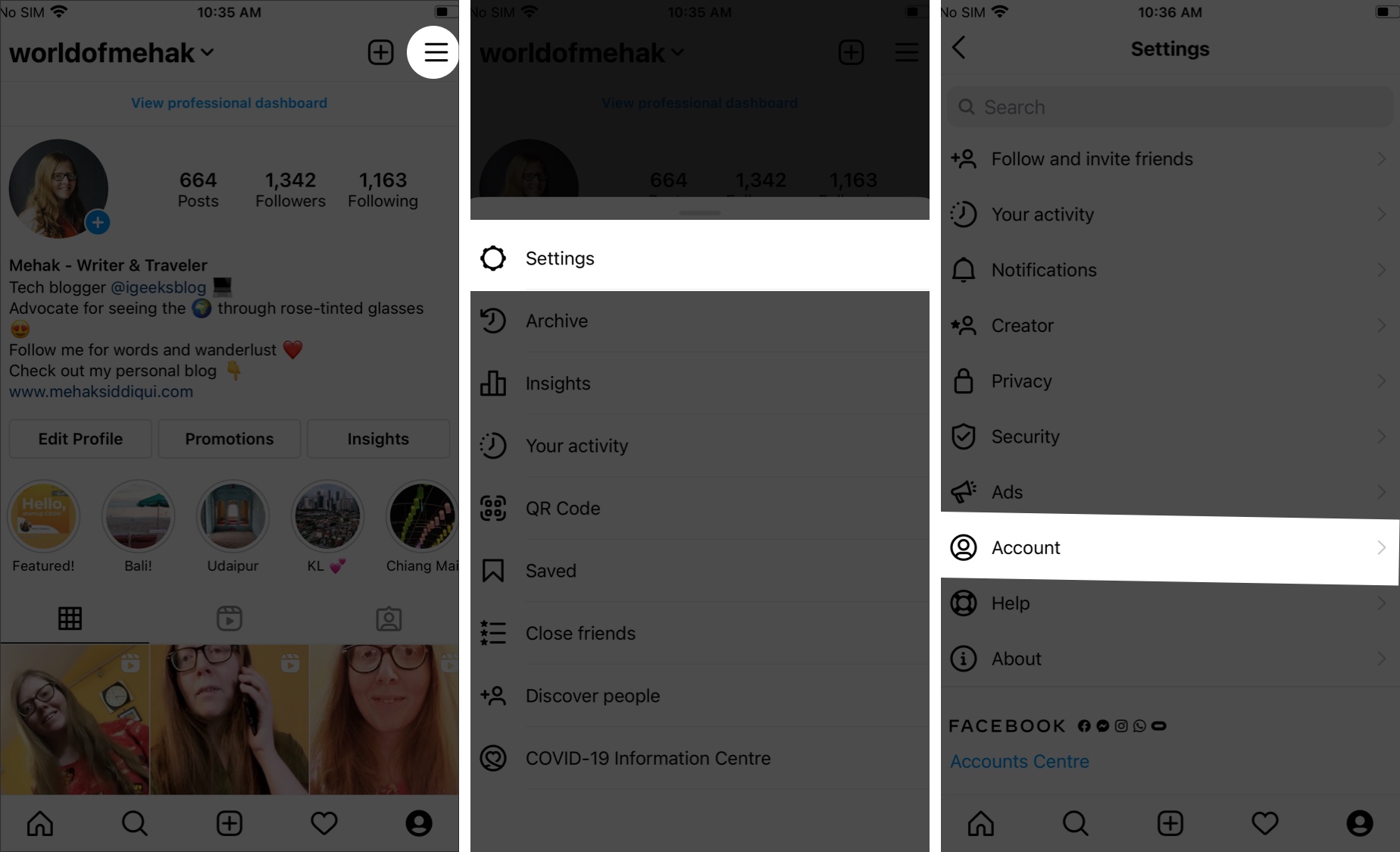
- Sélectionnez Cellulaire Données Utiliser et activez Utiliser moins de données .
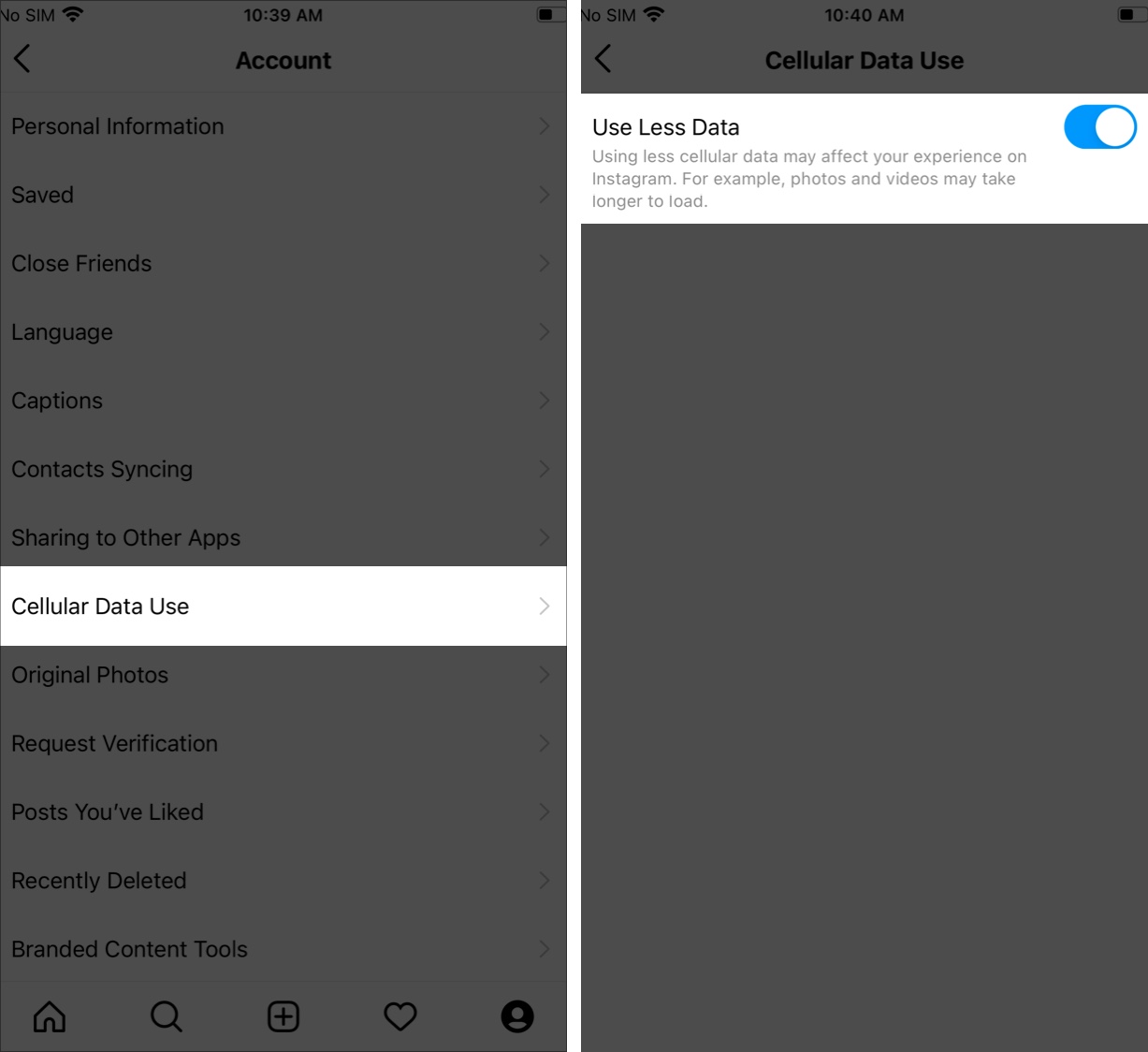
Ceci est également possible pour d’autres applications de médias sociaux comme Facebook et Twitter. Faites-moi savoir dans les commentaires ci-dessous si vous souhaitez voir un article à ce sujet. Aussi, laissez tomber toutes les questions que vous pourriez avoir, et je ferai de mon mieux pour vous aider.
Vous pouvez également consulter les articles connexes:
